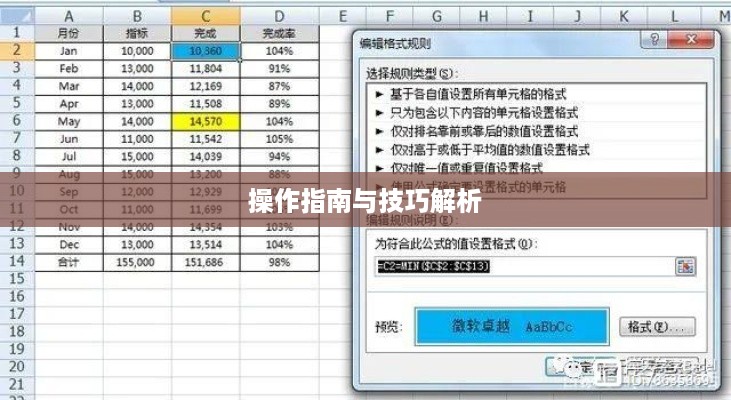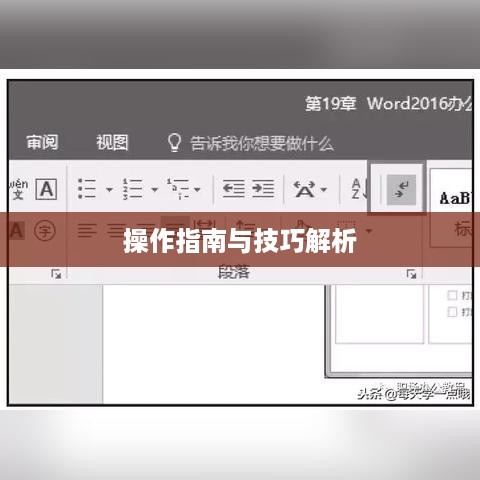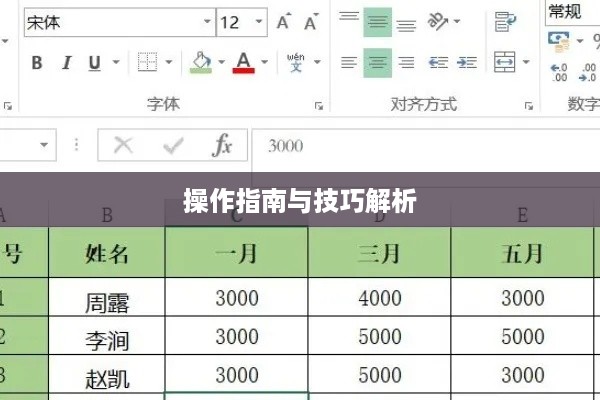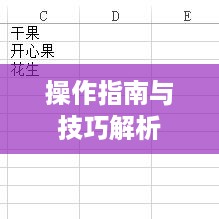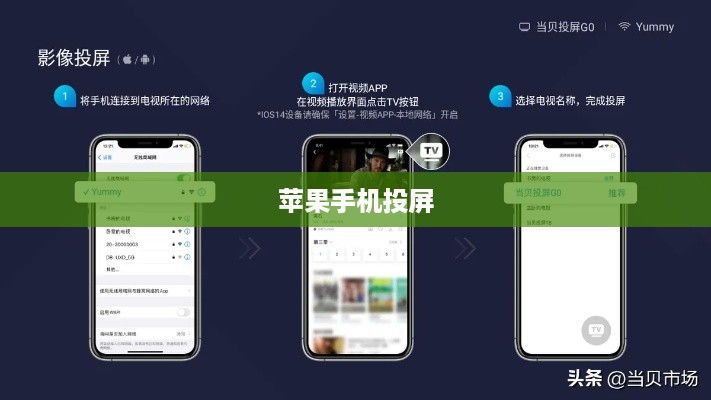在Excel中,快速下拉填充公式是提高工作效率的关键技巧之一,操作指南包括选择已输入公式的单元格,将鼠标移至单元格右下角的小黑点上,出现自动填充选项时垂直向下拖动至目标单元格,即可完成公式填充,还可利用Excel的自动填充功能进行智能填充,选择适当的填充选项可达到预期效果,掌握这些技巧,将极大提高Excel公式填充的效率。
在现代办公环境中,Excel已经成为数据处理与分析的必备工具,作为Excel的核心功能之一,公式的使用频率及重要性不言而喻,在日常工作中,我们经常需要快速填充或复制公式到相邻的单元格以完成数据的计算与整理,下拉填充公式这一操作尤为常用,掌握这一技巧将极大提升你的工作效率,本文将为你详细介绍在Excel中如何快速、准确地完成下拉填充公式的操作,并分享一些进阶技巧和注意事项。
当你在Excel的某个单元格中输入公式后,通常需要将该公式应用到其他单元格,这时,你可以使用下拉填充公式功能,具体步骤如下:
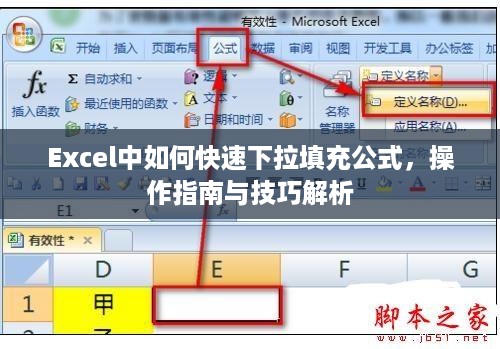
- 在目标单元格中输入公式。
- 通过鼠标选中已含有公式的单元格。
- 将鼠标移至单元格右下角的小黑点上,此时鼠标会变成十字形状,即填充句柄(AutoFill)。
- 按住鼠标左键并向下(或向上、向左、向右)拖动,Excel会自动复制公式到其他选中的单元格。
- 松开鼠标左键,完成操作。
进阶技巧:自定义填充选项与智能填充功能
除了基本的下拉填充公式操作,Excel还提供了更多高级功能。
- 自定义填充选项:在填充句柄下拉菜单中,你可以选择不同的填充方式,如复制单元格、按列填充、按行填充等,这些选项可以在复制公式时保持格式的一致性,避免不必要的格式调整。
- 智能填充功能:Excel的智能填充功能可以根据已输入的数据自动推测并填充后续数据,在输入公式后,使用智能填充可以快速将相同(或相似)的公式应用到其他单元格,只需选中已输入公式的单元格,然后使用“智能填充”(快捷键Ctrl+E)即可。
注意事项
在使用下拉填充公式时,需要注意以下几点:
- 检查源数据:在复制公式前,务必确保源数据无误,避免因复制导致的错误计算。
- 避免混合使用公式与值:在复制公式时,确保目标单元格是空的或也含有公式,避免将公式与值混合使用,以免导致计算结果出错。
- 合理使用绝对引用与相对引用:在构建公式时,合理使用绝对引用和相对引用可以提高公式的适用性,绝对引用在复制公式时保持不变,而相对引用则根据位置变化,根据需要设置引用方式,可以避免因位置变化导致的错误。
- 利用快捷键提高效率:熟悉并善用Excel的快捷键可以大大提高操作效率,Ctrl+D用于向下填充,Ctrl+R用于向右填充,Ctrl+Shift+加号可用于快速插入新的行或列等。
掌握本文介绍的Excel下拉填充公式的技巧、进阶技巧和注意事项,你将能更加高效、准确地完成数据处理任务,希望本文能帮助你更好地运用Excel的公式功能,提高工作效率。